L'app Android di Google Documenti include una nuova fantastica funzionalità: il supporto OCR. OCR è sinonimo di riconoscimento ottico dei caratteri ed è una caratteristica normalmente legata agli scanner di dimensioni standard. Ora puoi scattare foto di documenti con il tuo telefono Android e convertirli in testo che può essere cercato e modificato. Ecco come:
Passo 1:
Avvia l'app Documenti Google e tocca l'icona "Crea nuovo".
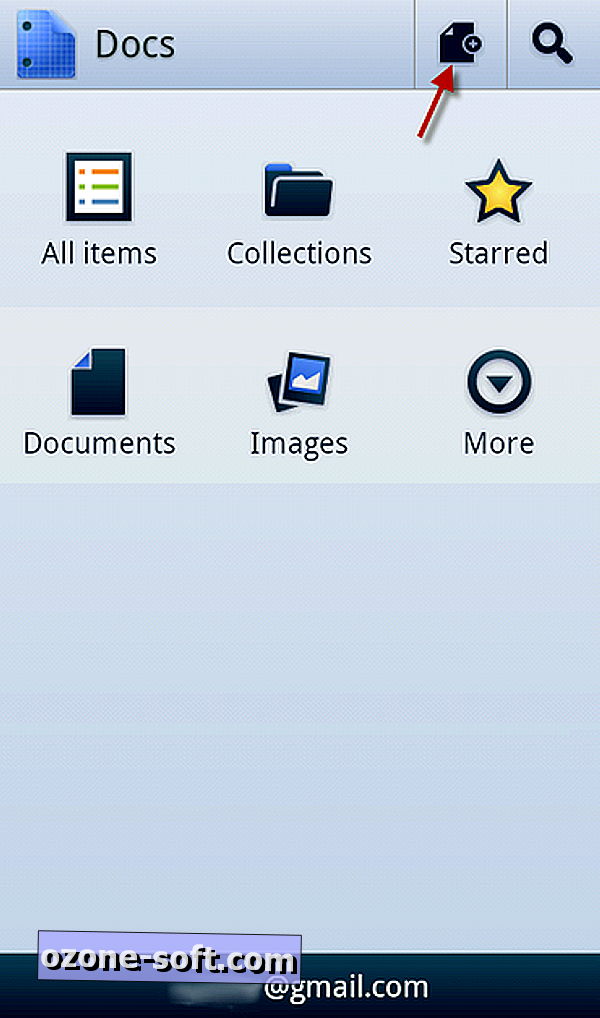
Passo 2:
Seleziona "Documento da foto" per avviare la funzione fotocamera OCR.
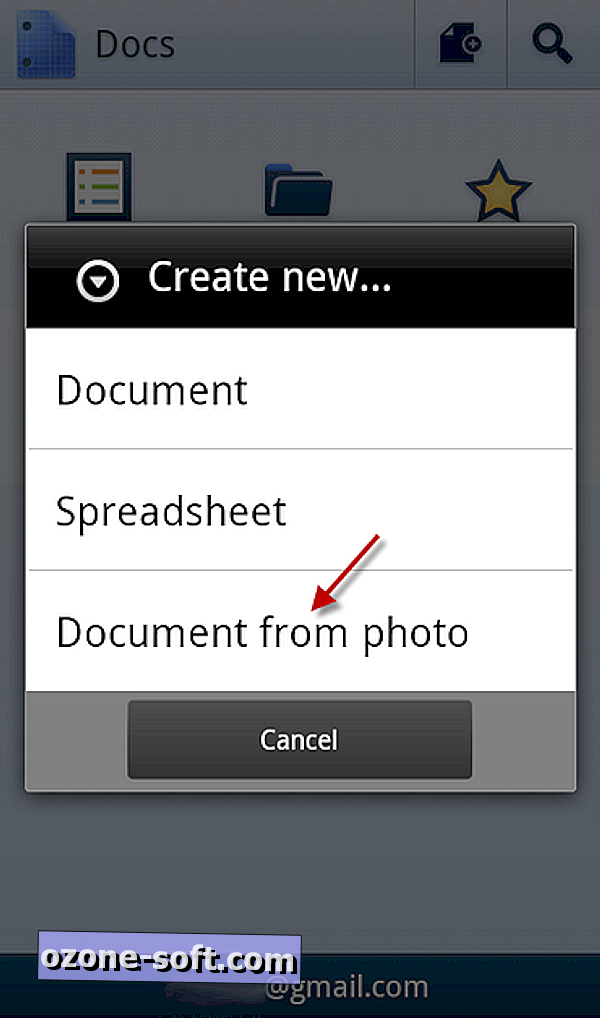
Passaggio 3:
Allineare il documento utilizzando la fotocamera sul telefono Android e scattare la foto, quindi toccare "Fatto". Se non si ottengono i risultati desiderati, assicurarsi che la fotocamera del telefono sia impostata sulla modalità Auto e provare a forzare il flash.
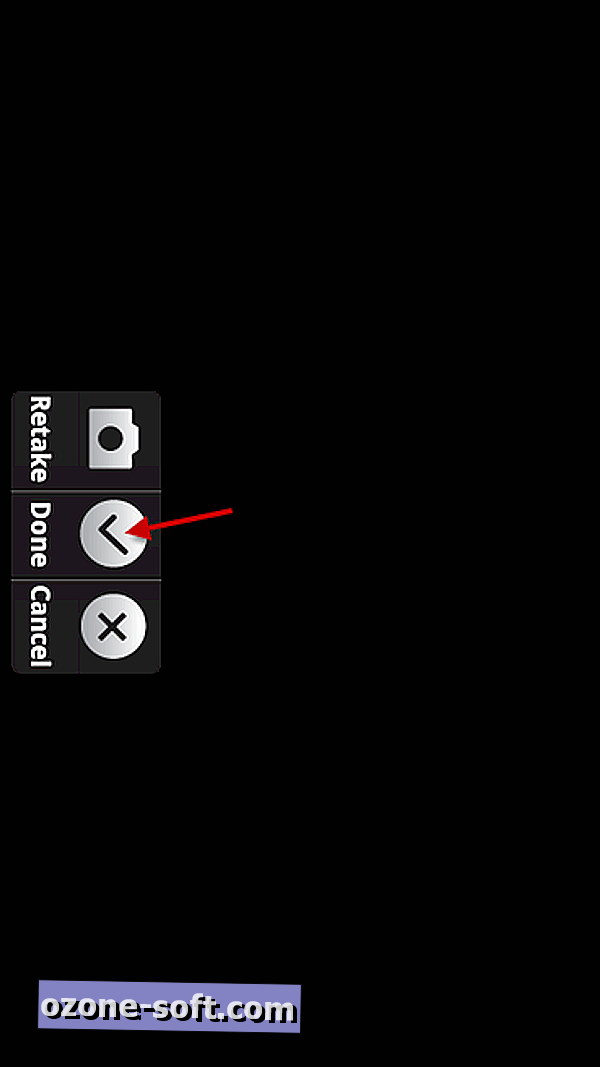
Passaggio 4:
Scegli il nome del file da caricare e seleziona l'account Google a cui desideri caricare la foto, quindi fai clic su "Fine".

Durante il caricamento, Google Documenti convertirà la foto. Una volta aperto il documento, vedrai il testo che è stato in grado di convertire.
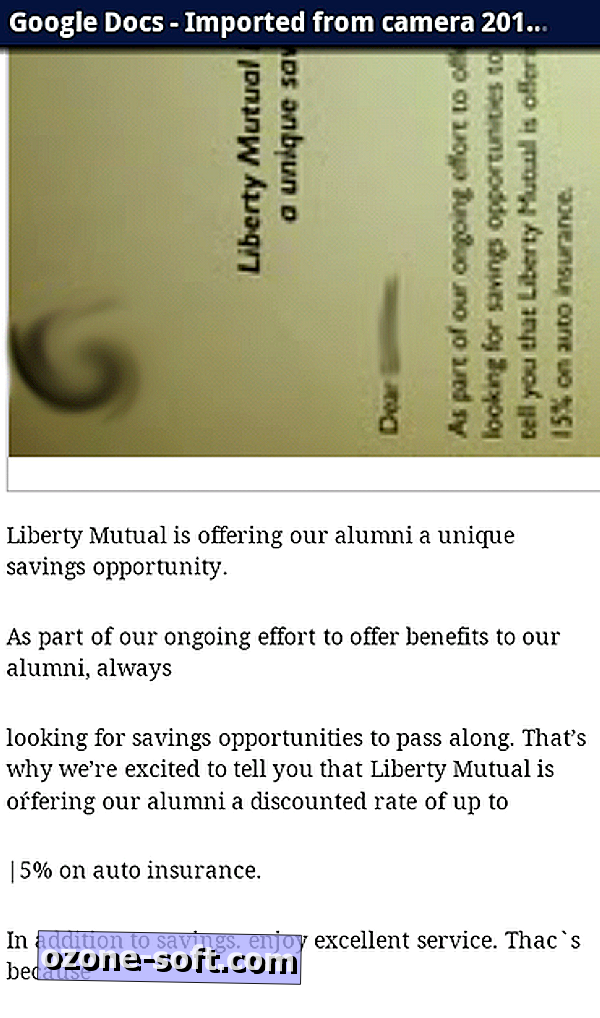
Ricorda che la funzione OCR funziona meglio su testo non formattato, senza caratteri di scrittura a mano o di progettazione, e solo in inglese. Google promette che la funzione funzionerà meglio nel tempo, quindi tieni l'app aggiornata per miglioramenti!













Lascia Il Tuo Commento